TP-Link TL-WR841N 無線分享器有時斷線,使用 DD-WRT 更新韌體

使用 1 樓客廳網路的裝置包括手機、平板、筆電和網路攝影機,有時全部裝置都無法上網,有時手機可以上網,筆電卻不行,至於 2 樓網路則是正常,追查原因,原來是太多裝置同時使用 1 樓分享器,造成連線數(Sessions)不足,感謝網友分享經驗,使用 DD-WRT 刷機後將 NAT Sessions 數量由預設 4096 改為 65535,已可正常使用,本文僅記錄部份過程
- TP-LINK TL-WR841N 硬體規格
- DD-WRT 調整 session 數量 是否有效?
- 使用 ApacheBench 進行網站的壓力測試
- DD-WRT 分享器 TP-LINK 刷機教學
- DD-WRT 分享器 TP-LINK 刷機 後 刷回 還原 原廠韌體 教學
無線分享器的背面或是管理後台都能可找到機型與版本,筆者使用硬體版本為 v7

若是由原廠設定首次刷機,使用 factory-to-ddwrt.bin 即可,至於 tl-wr841nd-webflash.bin 是給已經刷機過的機器,更新韌體使用
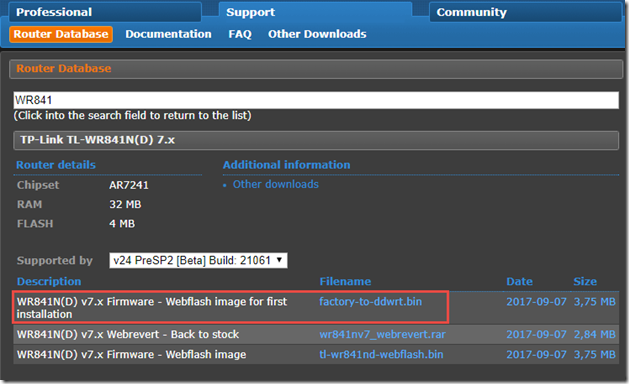
修改無線分享器的名稱、密碼

修改連線類型與內部 IP。若是使用中華電信 Hinet,連接類型改為 PPPoE,並輸入 Hinet 帳密,DD-WRT 預設 IP 為 192.168.1.1
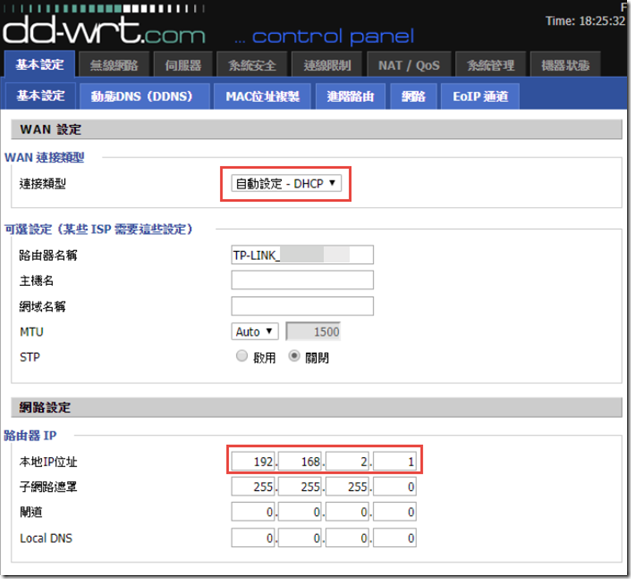
修改加密模式
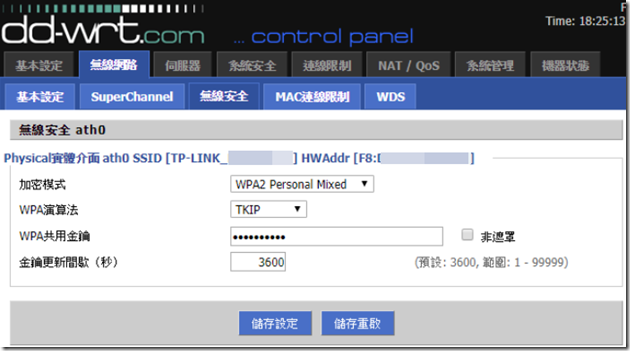
同場加映,ASUS WL-520GC 使用 DD-WRT 更新韌體








Post a Comment: